10分钟看懂Photoshop 颜色与色调高级调整工具(通道调色技术) |
您所在的位置:网站首页 › ps 整体替换颜色怎么设置 › 10分钟看懂Photoshop 颜色与色调高级调整工具(通道调色技术) |
10分钟看懂Photoshop 颜色与色调高级调整工具(通道调色技术)
 RGB模式的图像包含一个RGB复合通道和3个颜色通道(红、绿、蓝)。颜色通道中保存了图像的色彩信息,因此,编辑颜色通道就可以改变图像的颜色,这是一种高级调色技术。 一、调色命令与通道的关系图像的调色信息保存在颜色通道中,因此,使用任何一个调色命令调整颜色时,都是通过颜色通道来影响色彩的。例如,如下图所示为一个RGB图像及它的通道,  原图 原图 原图通道 原图通道使用“色相/饱和度”命令调整颜色时,可以看到,红、绿、蓝通道都发生了改变,如下图所示。  调整后 调整后 调整后通道 调整后通道由此可见,使用调色命令调整图像颜色时,Photoshop是在内部处理颜色通道,使之变亮或者变暗,从而实现色彩的变化。 Photoshop有3种通道:颜色通道、Alpha通道和专色通道。颜色通道记录了图像内容和颜色信息。 二、颜色通道与色彩关系打开一个图像文件,如下图所示。   在颜色通道中,灰色代表了一种颜色的含量,明亮的区域表示包含大量对应的颜色,暗的区域表示对应的颜色较少。如果要在图像中增加某种颜色,可以将相应的通道调亮;要减少某种颜色,将相应的通道调暗即可。 “色阶”和“饱和度”对话框中都包含通道选项,因此,选择一个通道并调整它的明度,就可以影响颜色。例如,将红通道调亮,可以增加红色,如下图所示;  红通道变亮增加红色 红通道变亮增加红色 将红色通道调暗,则减少红色,如下图所示。  红通道变暗减少红色 红通道变暗减少红色 将绿通道调亮,可以增加绿色,如下图所示;  绿通道变亮增加绿色 绿通道变亮增加绿色 调暗则减少绿色,如下图所示。  绿通道变暗减少绿色 绿通道变暗减少绿色 将蓝通道调亮,可以增加蓝色,如下图所示;  蓝通道变亮增加蓝色 蓝通道变亮增加蓝色 调暗则减少蓝色,如下图所示。  蓝通道变暗减少蓝色 蓝通道变暗减少蓝色 三、色轮与色彩转换的关系 三、色轮与色彩转换的关系通过前面的介绍我们了解到,通道的明度与其包含的颜色有密切关系,然而,这只是一个方面。在颜色通道中,色彩还可以互相影响,即增加一种颜色含量的同时,还会减少它的补色;反之,减少一种颜色的含量,就会增加它的补色。做个形象的比喻,通道调色就像是压跷跷板,以便下去了,另一边(补色)一定上来。如下图所示的色轮和色相环显示了颜色的互补关系,处于相对位置的颜色互为补色,如洋红与绿、黄与蓝。   有了色轮,就可以在调整一个颜色通道时,了解会对相应的颜色以及它的补色产生怎样的影响。例如,将红色通道调亮,可增加红色,并减少它们的补色青色;将红色通道调暗,则减少红色,同时增加青色。其他颜色通道也是如此。了解这个规律以后,我们就可以用通道调整任意的颜色了。 Photoshop中的“色彩平衡”和“变化”命令也是基于色彩互补关系应用调整的。 四、光线加减法Photoshop中的“图层”面板、绘画和修饰类工具,“图层样式”对话框,以及“填充”和“描边”命令都包含混合模式选项。对Photoshop有一定了解的人应该知道,混合模式是用于混合像素的功能。但在高级调色技术中,混合模式也可以用来混合通道,调整通道中的光线(或油墨)量,从而改变色彩。 “通道混合器”是控制颜色通道中颜色含量的高级工具,它可以让两个通道采用“相加”或“减去”模式混合。“相加”模式可以增加两个通道中的像素值,使通道中的图像变亮;“减去”模式则会从目标通道中相应的像素上减去源通道中的像素值,使通道中的图像变暗。 打开一个RGB模式图像,如下图所示。   执行“图像-调整-通道混合器”命令,打开“通道混合器”对话框,需要调整哪个通道,就在“输出通道”选项中选择这一通道,如下图所示。  如果拖拽红色滑块,Photoshop就会用该滑块所代表的红通道与所选的输出通道(蓝通道)混合。向后侧拖拽滑块,红通道会采用“相加”模式与蓝通道混合,如下图所示。  输出通道:蓝;红色+50 % 输出通道:蓝;红色+50 % 调整后效果 调整后效果向左侧拖拽滑块,则采用“减去”模式混合,如下图所示。  输出通道:蓝;红色-50 % 输出通道:蓝;红色-50 % 调整后效果 调整后效果这种混合方式妙处在于,我们可以控制混合强度,当滑块越靠近两端时(-200%、+200%)混合强度就越高。 如果不调整任何颜色通道滑块,而是只拖拽“常数”滑块,则可以直接调整输出通道(蓝色通道)的灰度值,让高光或阴影变灰,但该通道不会与任何通道混合,如下图所示。  常数+50% 常数+50% 效果 效果 常数-50% 常数-50% 效果 效果“通道混合器”命令选项--- ● 预设:该选项的下拉列表中包含了Photoshop提供的预设调整设置文件,如下图所示。   这些预设文件可以用来创建各种黑白效果。 ● 输出通道:可以选择要调整的通道。 ● 源通道:用来设置输出通道中源通道所占的百分比。将一个源通道的滑块向左拖拽时,可减少该通道在输出通道中所占的百分比;向右拖拽则增加百分比,负值可以是源通道在被添加到输出通道之前反相。如下图所示是分别选择“红”、“绿”和“蓝”作为输出通道时的调整结果。  红通道+200% 红通道+200%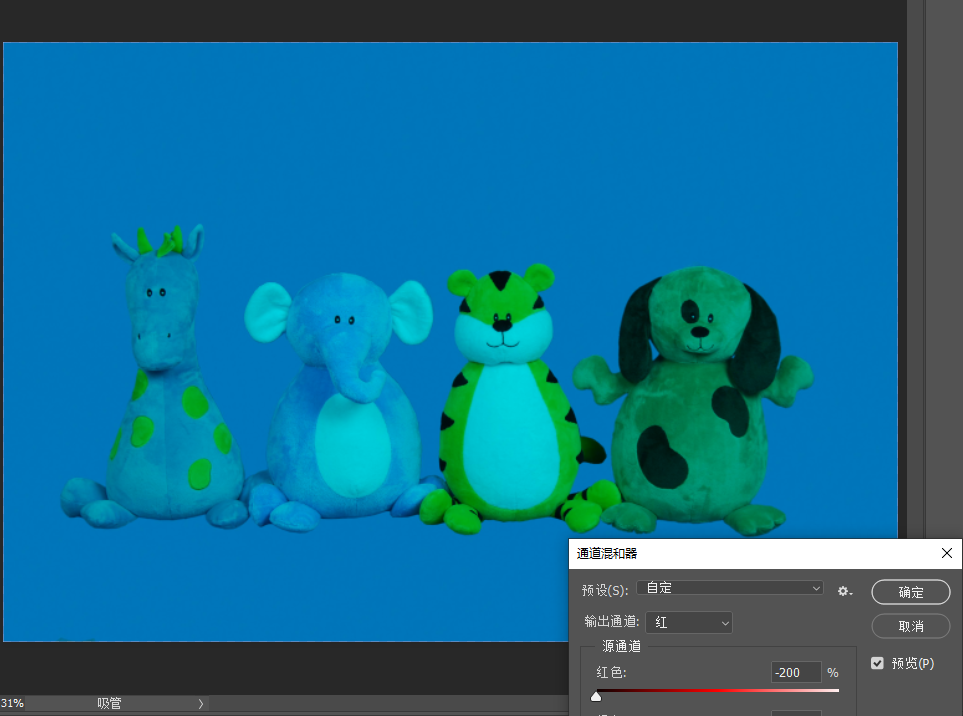 红通道-200% 红通道-200% 绿通道+200% 绿通道+200% 绿通道-200% 绿通道-200% 蓝通道+200% 蓝通道+200% 蓝通道-200% 蓝通道-200%● 总计:显示了源通道的总计值。如果合并的通道值高于100%,会在总计旁边显示一个警告。并且,该值超过100%,有可能会损失阴影和高光细节。 ● 常数:用来调整输出通道的灰度值。负值可以在通道中增加黑色,如下图所示;  正值则在通道中增加白色,如下图所示。  -200%会使输出通道称为全黑,+200%则会使输出通道成为全白。 ● 单色:勾选该项,可以将彩色图像转换为黑白效果。 五、通道混合法“通道混合器”只包含“相加”和“减去”两种混合模式。“应用图像”命令更加强大,它提供了多达23种混合模式用来混合通道。 打开一张图像文件,如下图所示。  使用“应用图像”命令前,需要先在“通道”面板中选择一个通道作为被混合的目标对象。我们将一个技巧,选择通道以后,如下图所示,  可以在RGB复合通道前面单击,显示出眼睛图标,如下图所示,  这是窗口中就会重新显示彩色图像,而非所选通道中的灰度图像,这样,调整颜色通道的同时可以观察到彩色图像的变化效果。 执行“图像-应用图像”命令,打开“应用图像”对话框。在“通道”下拉列表中选择要进行混合的通道,在“混合”下拉列表中选择一种混合模式即可创建混合效果,如下图所示。   选择“相加”和“减去”模式时,与使用“通道混合器”处理后的效果完全相同。 tips: 修改“不透明度”值可以调整混合强度。该值越低,混合强度越弱。 实例教程:用通道调出暖暖的夕阳余晖 实例教程:制作小清晰流行风格 实例教程:制作反转负冲效果 颜色与色调调整之“通道调色技术”操作已经讲解完成。 因为个人水平有限,有不足道的地方,请大家请出来,谢谢大家观看。 下节我们学习颜色与色调高级调整工具“Lab调色技术”。 |
【本文地址】
今日新闻 |
推荐新闻 |